
Yurko Brovko
0
2216
380
Medan Android-smartphones har gått ut för att ge dig en upplevelse där du använder skärmen för att kontrollera nästan allt, förblir viss funktionalitet begränsad till hårdvaruknappar. Alla smartphones har en ström / låsnyckel, volymrockare och vissa smartphones har till och med hårdvara hem-, rygg- och multitask-knappar. Så, om en av dessa nycklar slutar fungera? Det kan vara besvärligt att säga minst. Tja, om du äger en Android-smartphone vars nycklar inte fungerar har vi en lösning åt dig. Utan något annat, Så här kan du styra din Android-enhet utan hårdvaruknappar:
Få dina hårdvaruknappar på skärmen
Button Saviour är en cool Android-app (fungerar även för icke-rotade enheter) som ger knappar på skärmen för hårdvaruknappar som volymrockare, låsknapp, hem, rygg, multitasking och du kan till och med ställa in anpassade genvägar. Det fungerar mycket som iPhones hjälpande touch, vilket innebär att det svävar i hörnet på skärmen och kan nås från vilken app som helst eller skärm. Så här ställer du in knappen Frälsare:
1. Först Installera appen Button Saviour (Non Root) från Play Store. När du har installerat knappen S Savor's app på din Android-enhet måste du aktivera appen i Inställningar> Tillgänglighet genom att trycka på "Uppstart".
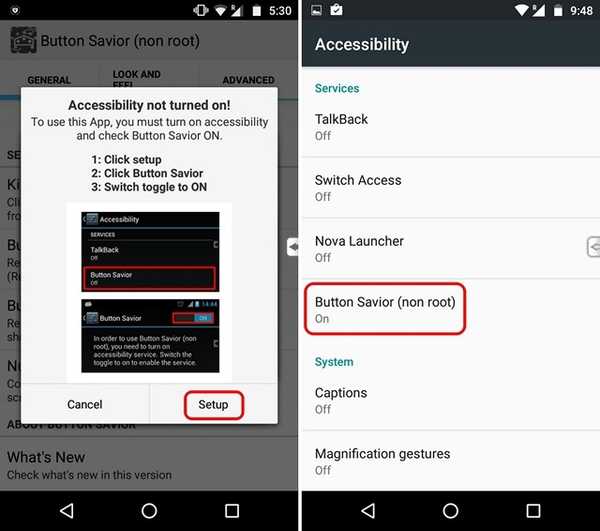
2. När du är klar ser du en liten ikon med en pilliknande design på skärmens högra kant. Du kan bara trycka på den för att få knapparna för olika åtgärder och tryck på trepunktsikon för fler knappar.
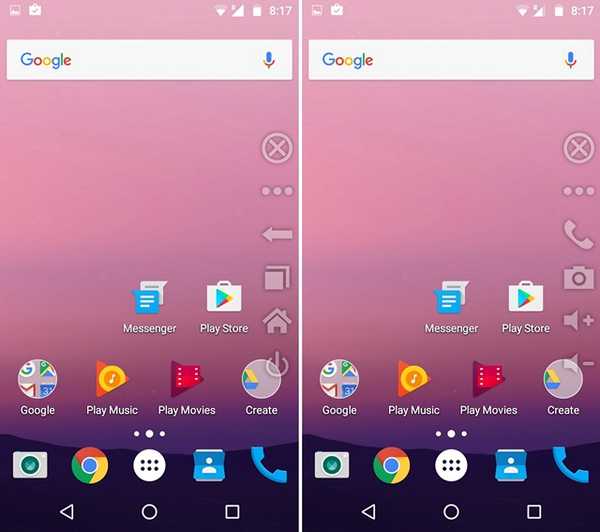
3. Till lägg till anpassade åtgärder, tryck bara på trepunktsknappen två gånger och tryck sedan på dubbel fyrkantig ikon. Sedan får du olika pluss-knappar för att lägga till anpassade ikoner, tryck bara på en. Du kan sedan välja mellan de olika åtgärder som appar, öppen webbsida, visa aviseringar eller snabbinställningar och mer.
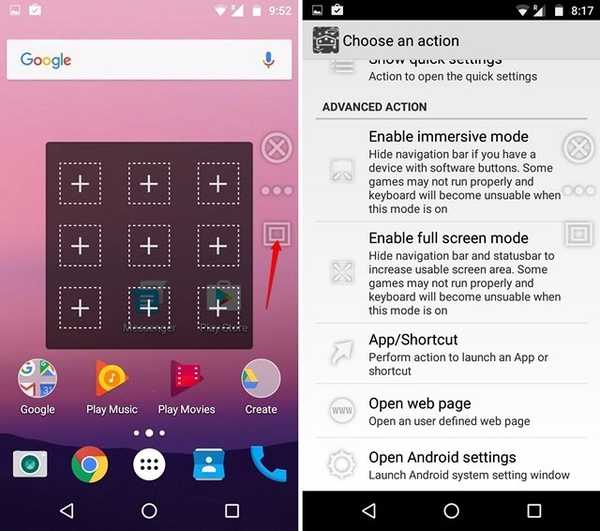
Lås din telefon från skärmen
Om låsknappen inte fungerar kan du använda appen Button Saviour för att låsa din telefon också, men du måste aktivera den. I appen går du till "Avancerad”-Fliken. Här hittar du alternativet att "Aktivera skärmlås”. Klicka på den och tryck sedan på "Aktivera”För att ge appadministratören status, vilket betyder att den inte kan avinstalleras. När du är klar kommer du att kunna låsa din telefon via låsikonen i sidofältet för knappen Frälsare. För att avinstallera appen måste du först inaktivera låsalternativet.
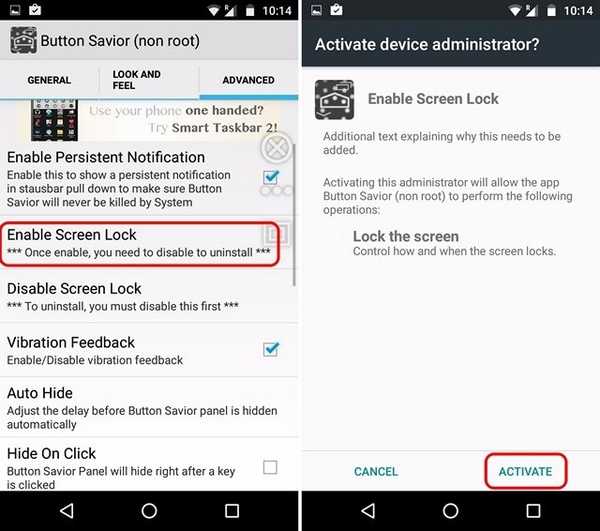
Appen Button Saviour innehåller en mängd andra alternativ som du kan kolla in. Du kan ändra temat för skärmknapparna, anpassa knapparna, ikonerna och sidofältets position, orientering och mer. Du kan också kontrollera deras beteende, till exempel kan du dölja dem, aktivera ett triggerläge, svävkontroll och mer. Några av de andra funktionerna som möjligheten att ordna om knappar, ställa in antalet knappar i sidofältet etc. är begränsade till app-versionen ($ 2.074). Appen finns också i en separat rootversion för rotade Android-enheter, vilket ger dig mycket mer kontroll och alternativ.
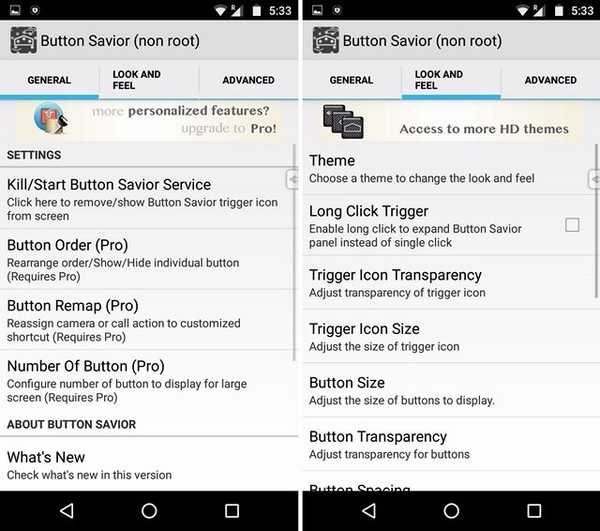
Lås upp din telefon genom närhetssensorn
Medan knappen frälsare låter dig låsa din Android-smartphone från skärmen, finns det inget sätt att låsa upp din telefon. För det kan du använda appen DTSO som låter dig låsa upp eller låsa enheten genom att knacka på närhetsgivaren eller skaka enheten. För personer som inte är medvetna finns närhetssensor på enhetens övre kant, bredvid den främre kameran. Så här ställer du in DTSO-appen:
1. När du öppnar DTSO för första gången ser du "Låsa upp”Och“Låsa" alternativ. Välj ett av alternativen, varefter du måste bevilja appadministratörens rättigheter genom att trycka på "Aktivera”.
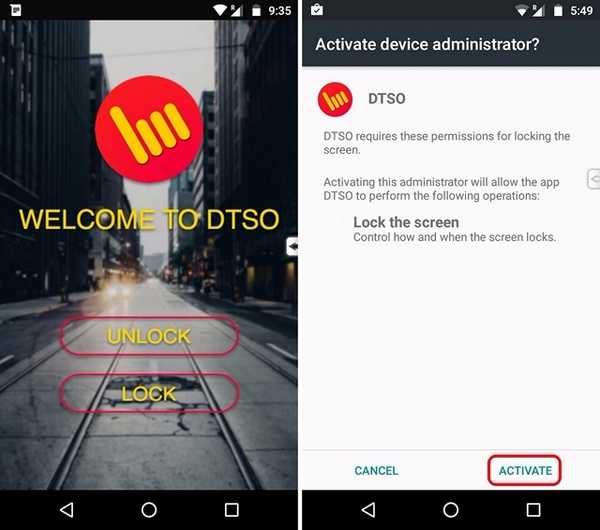
2. Då kommer appen att visa dig information om hur du kan avinstallera appen. När du har läst det, tryck på "Ok”. Gå sedan till "Låsa upp”Alternativ igen där du hittar tre alternativ att låsa upp: låsa upp närheten, skaka för att låsa upp och volymknappen låses upp.
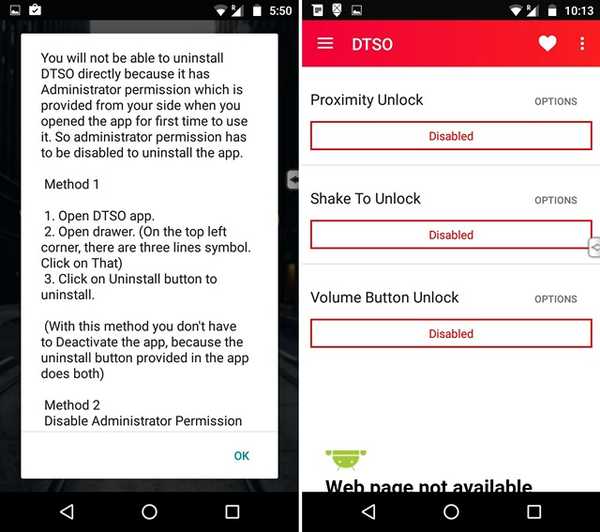
3. Bara aktivera "Proximity unlock" och tryck på “alternativ”För att ställa in antalet kranar som ska låsas upp. Det är helt enkelt, eller hur??
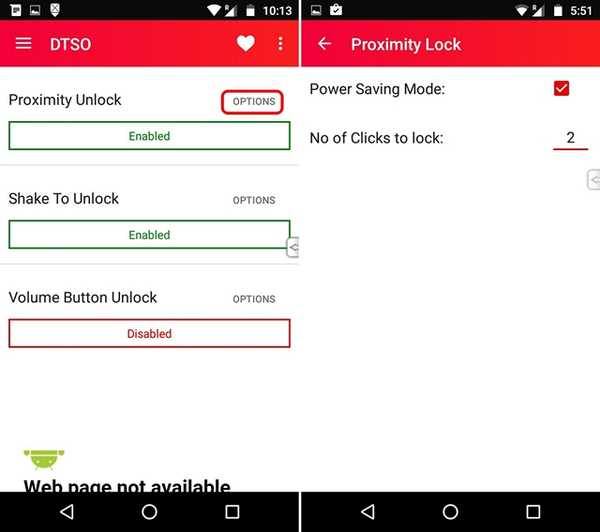
Om du bara vill låsa och låsa upp enheten utan hårdvarusknappen / låsknappen och inte vill ha de andra virtuella knapparna som Button Saviour erbjuder, kan du helt enkelt använda DTSO-appen.
SE Också: Hur man gör Android mer tillgängligt för människor med låg syn
Maskinvarusknappar fungerar inte? Dessa appar räddar dig
För att sammanfatta saker, ger Button Saviour dig skärmknappar för hem, tillbaka, recents, volym och mer, medan DTSO-appen låter dig låsa och låsa upp din enhet via närhetssensorn eller genom att bara skaka din enhet. Så varför använder du knapparna längre? Du kan använda dessa appar även om din enhets hårdvaruknappar inte är trasiga, med tanke på att hitta dessa nycklar kan vara tuffa när du använder en massiv smartphone som Galaxy Note eller andra så kallade phablets. Så prova dessa appar och låt oss veta om du har problem. Tack för att du läser!















